こんにちは、たーきーです!
本日は英語学習者がまず行うべきiPhone設定をご紹介します!

この記事は以下の方におすすめ!
・わからない単語を簡単に調べたい
・英語に触れる機会を増やしたい
英語学習では、日々の生活に英語を取り入れることが重要です。
また、英語学習で必ず生じる「調べる」という作業を、少しでも簡単にすると効率的です。
この記事では、上記2点の観点から、筆者がオススメするiPhoneの設定をご紹介します!
小さなことですが、塵も積もれば山となります。是非以下の設定を試してみてください。
和英辞典・英英辞典を登録
わからない単語があるたびに、SafariやGoogle翻訳から調べてませんか?
以下の方法を設定すれば、以下の2ステップで調べることが可能になります!
設定方法については後で説明しています!
設定後
①わからない単語を長押しすると、「調べる」のポップが表示される。
※英語設定の場合は「Look up」と表示されます。
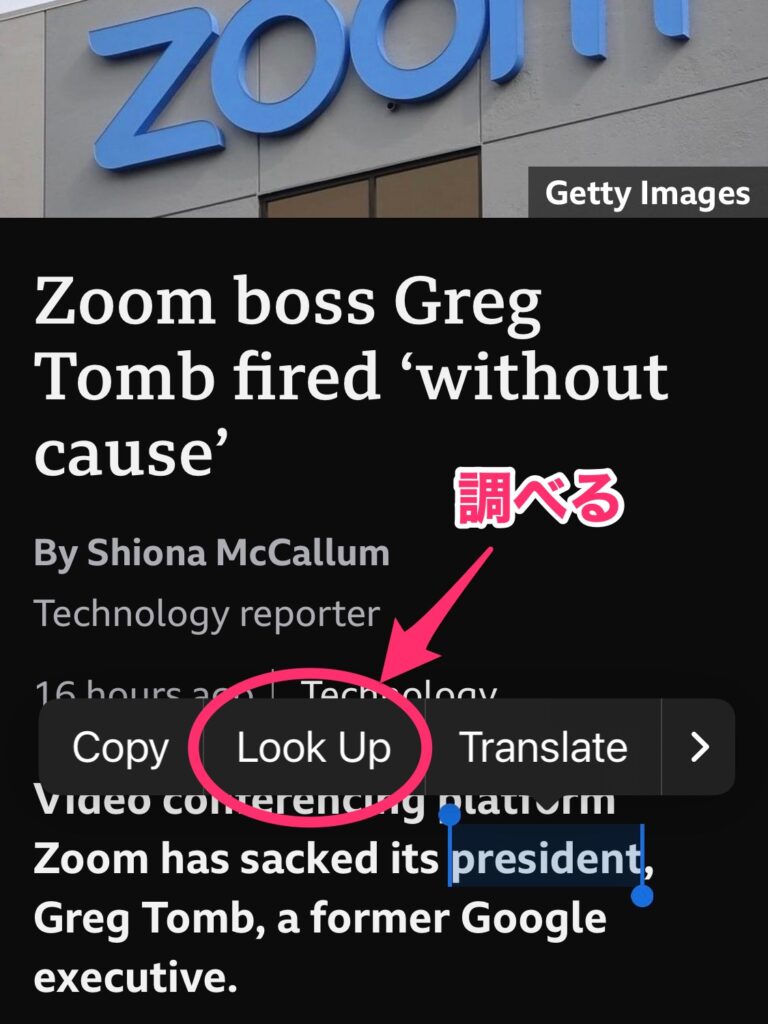
②ダウンロードした辞書ごとに検索結果が表示される。
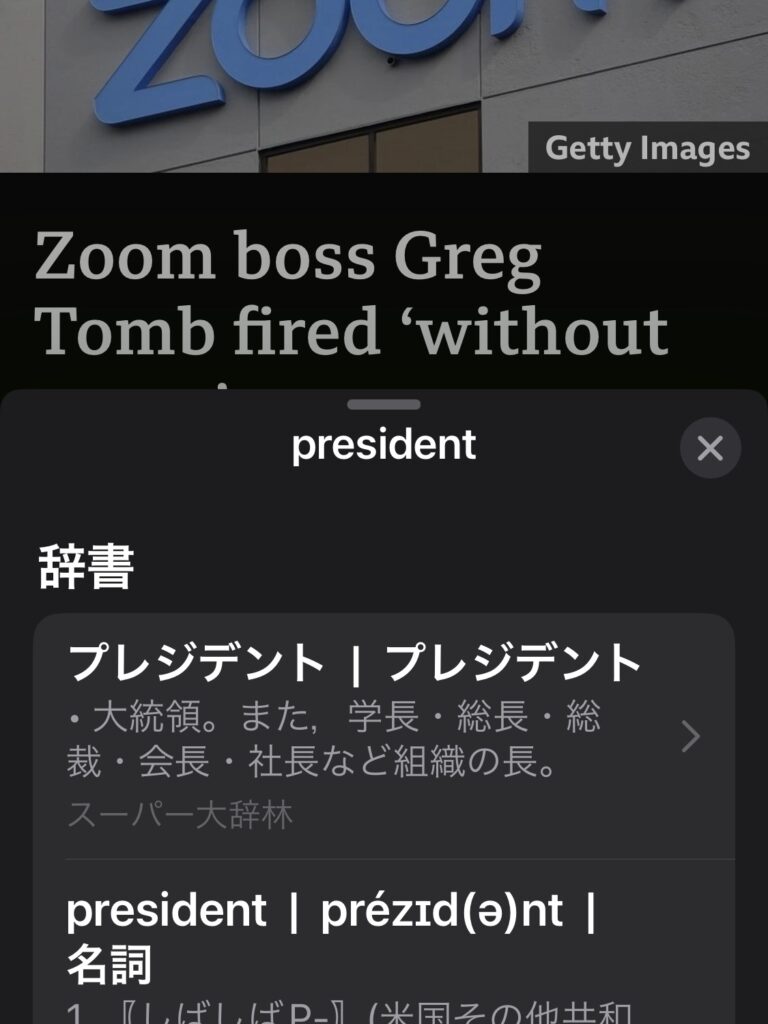
③タップすると詳細も表示されます。
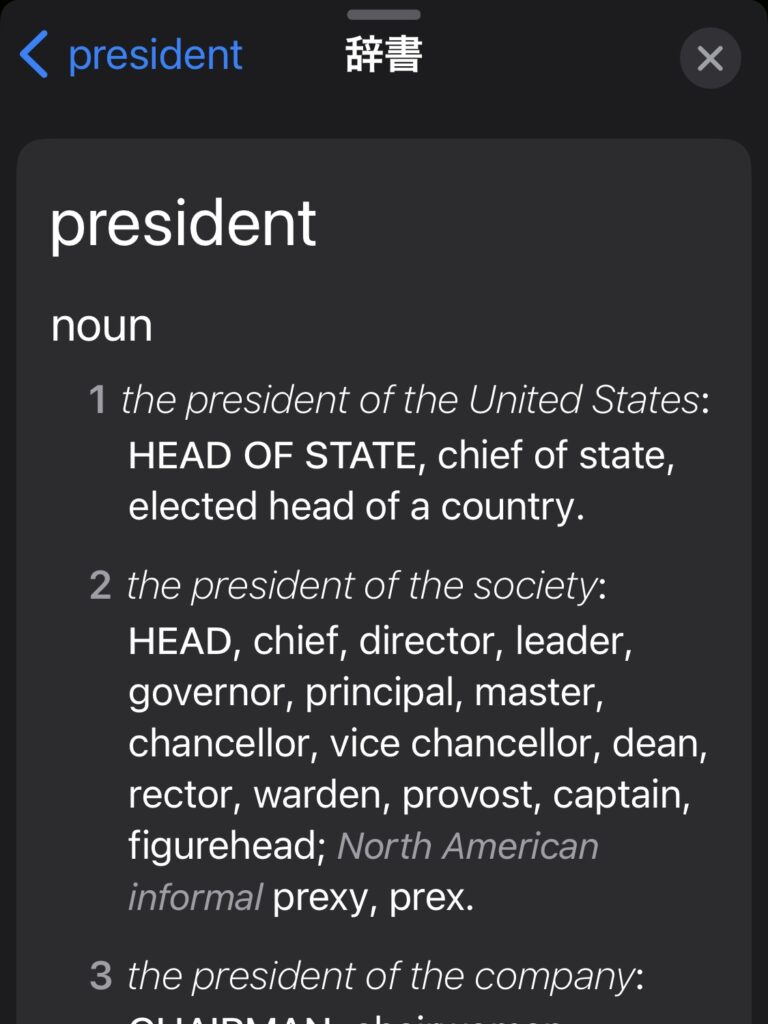
設定方法
①「設定」アプリを開く
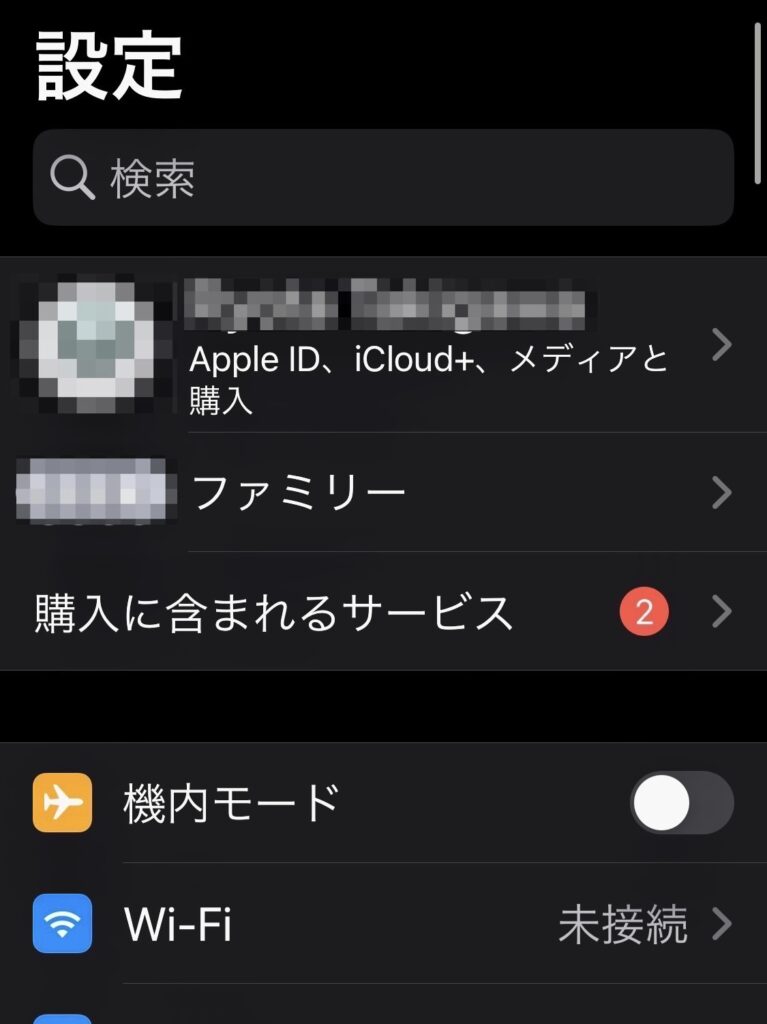
②「一般」をタップ
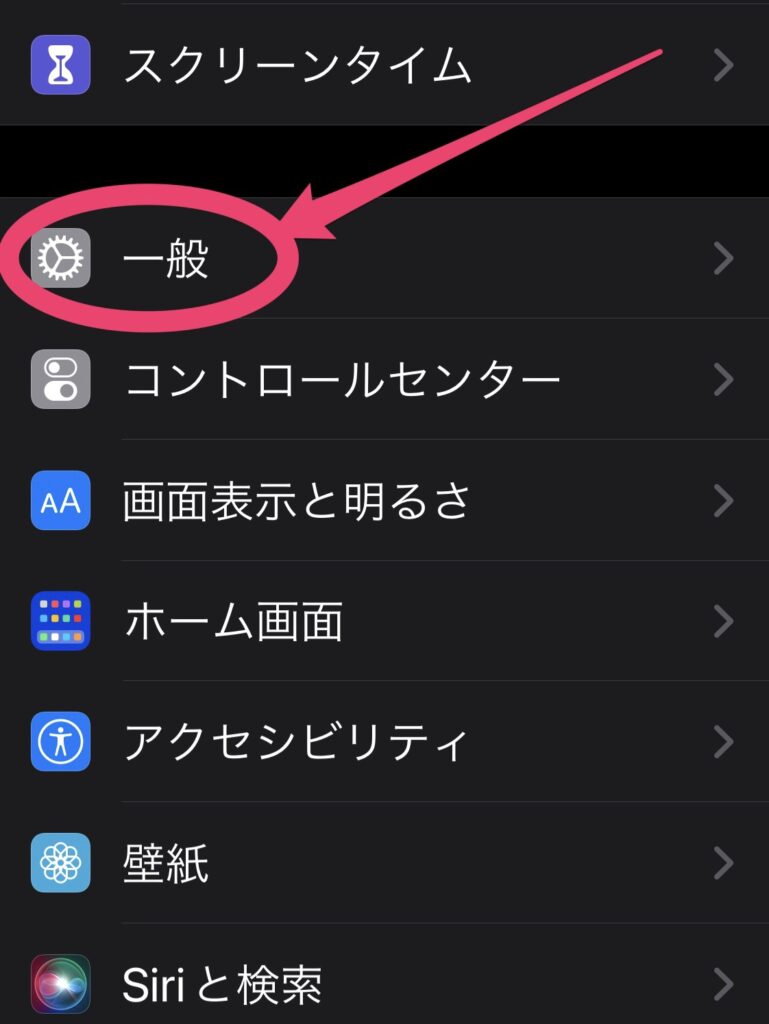
③画面を下にスクロールして、「辞書」をタップ
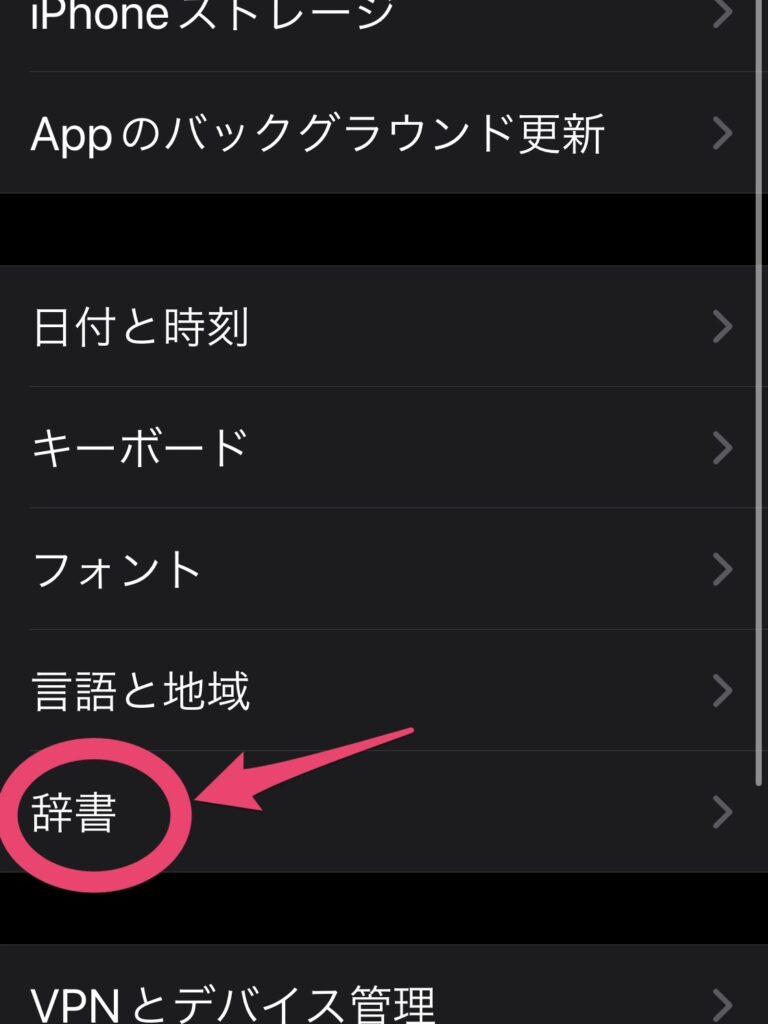
④登録したい辞書を選択してダウンロード
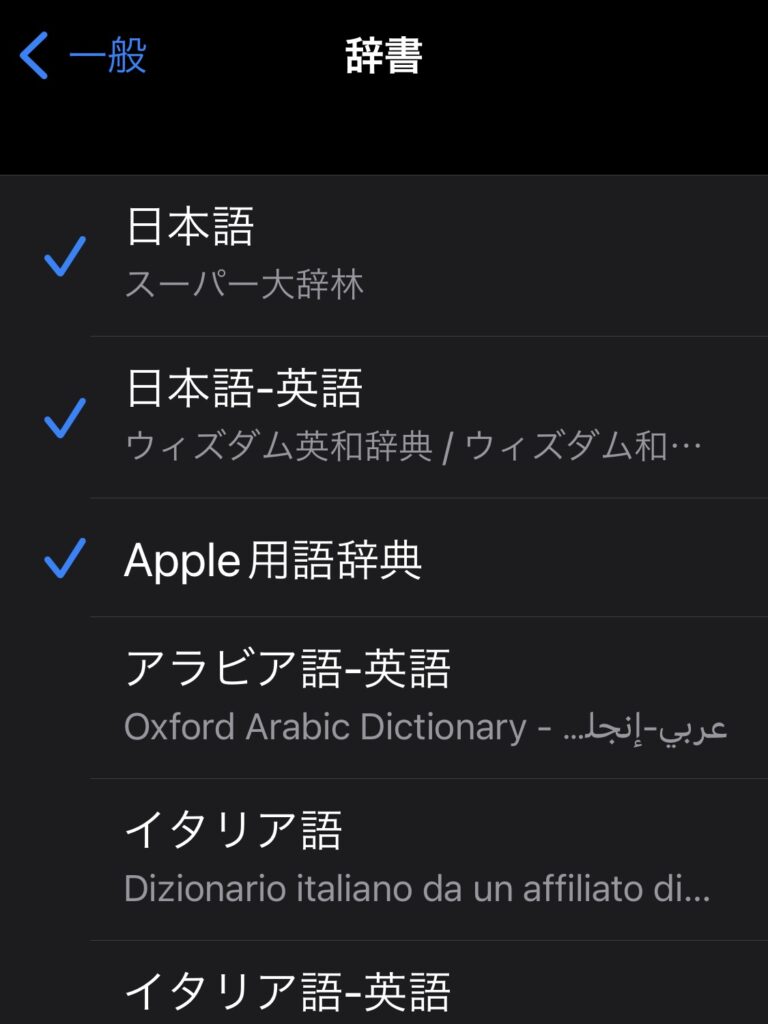
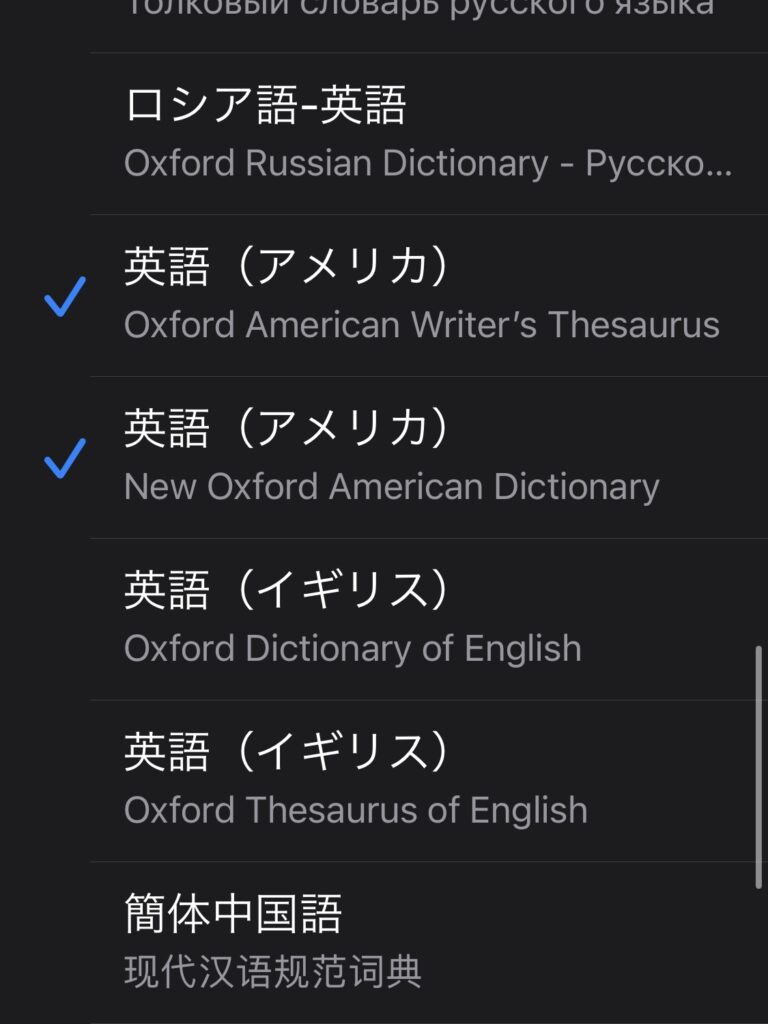

英語で英語を理解できるように and 英語でどう説明するのか学ぶため、
英英辞書もオススメします!
※アプリによっては、文字が長押しで選択できないものもあります。
言語設定を英語に変える
以下の記事で言語設定を英語に変えるメリットについて解説しているので、今回はその設定方法についてご説明します。
「このアプリだけは日本語のままがいいな…」といった方向けに、各アプリの言語設定を日本語に戻す方法についても後に説明していますので、最後までご確認ください!
言語設定の変更方法
①「設定」アプリを開く
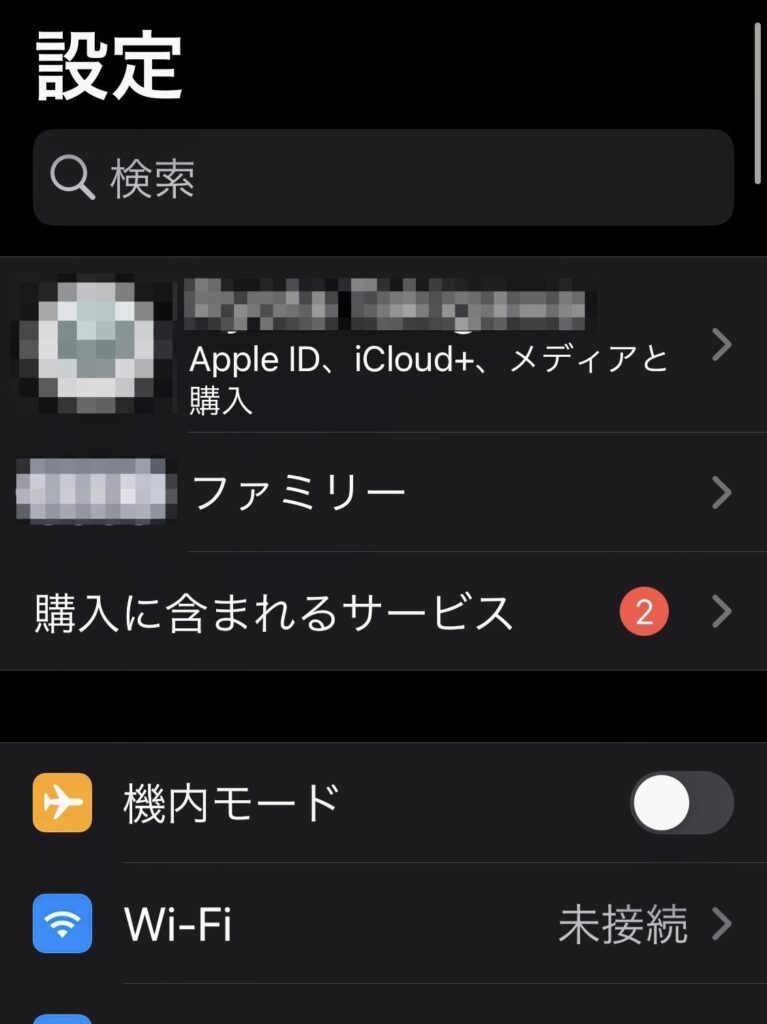
②「一般」をタップ
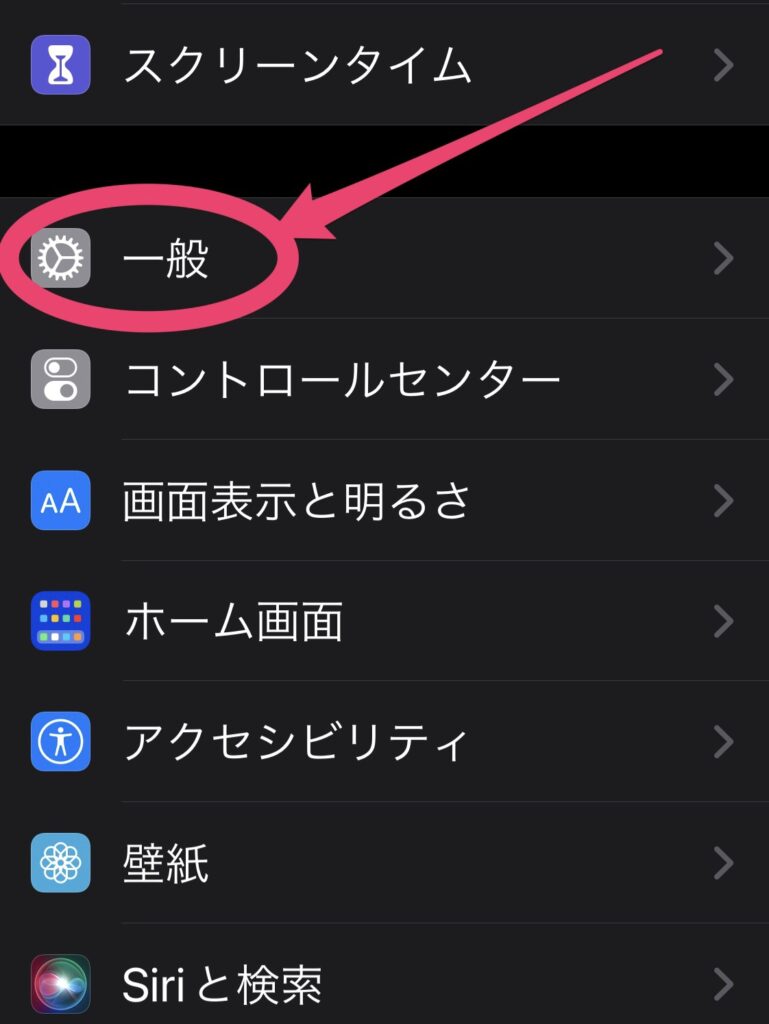
③「言語と地域」をタップ
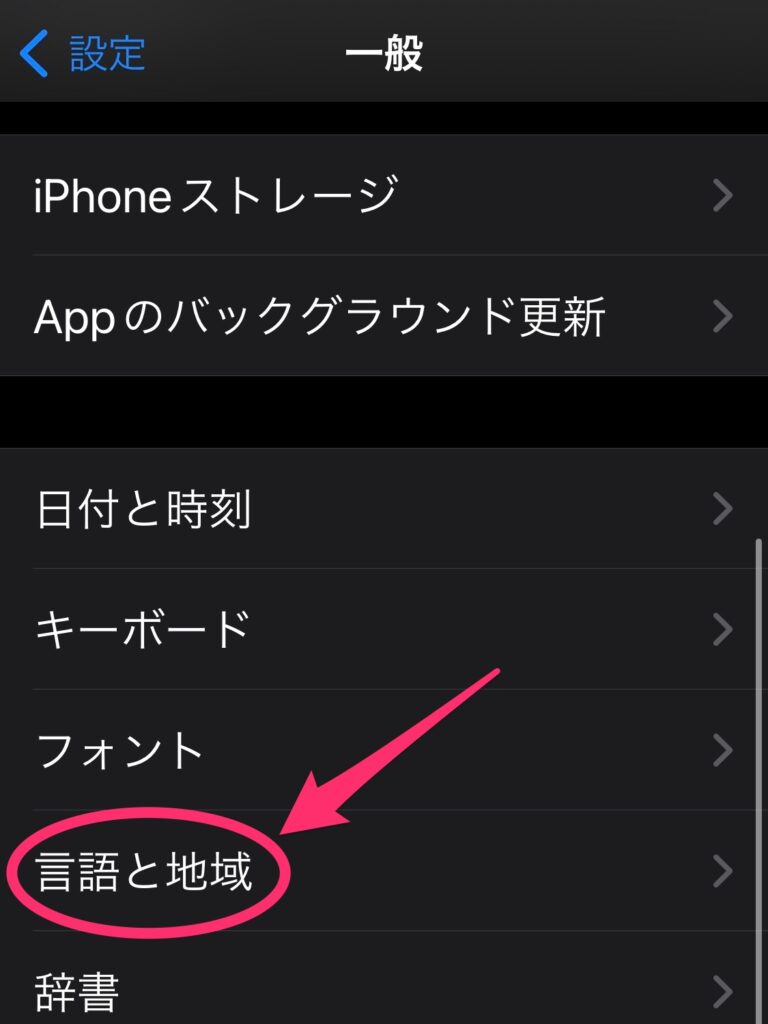
③「言語を追加…」をタップ
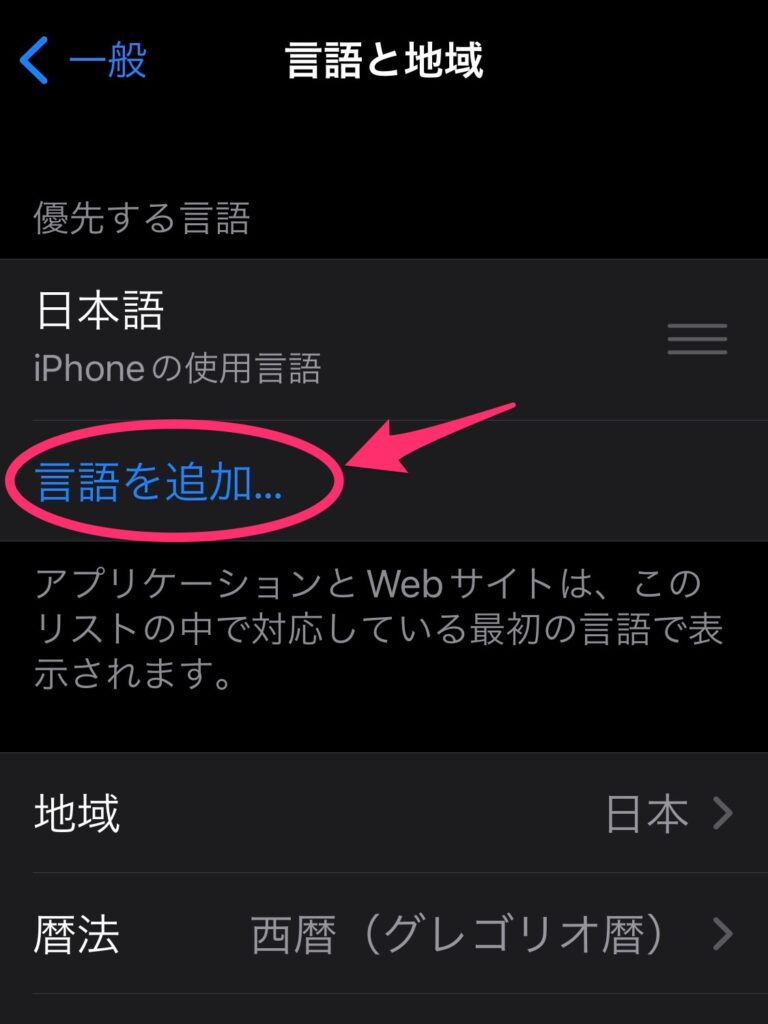
④お好みのEnglishをタップ
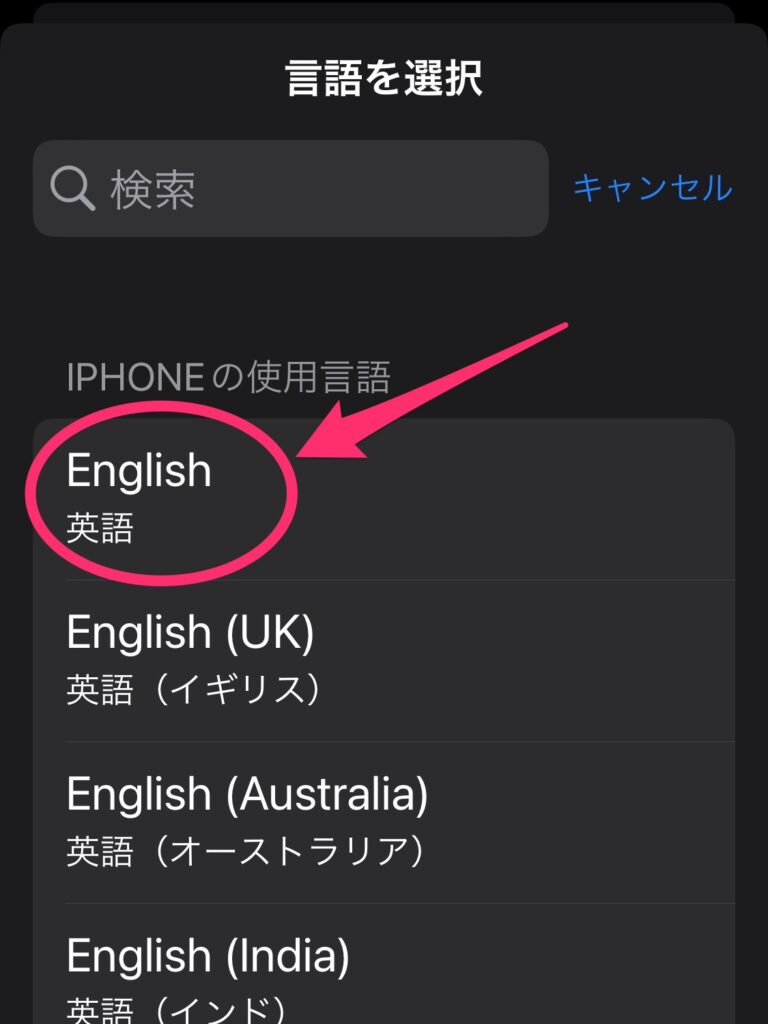
⑤「英語を使用」をタップ
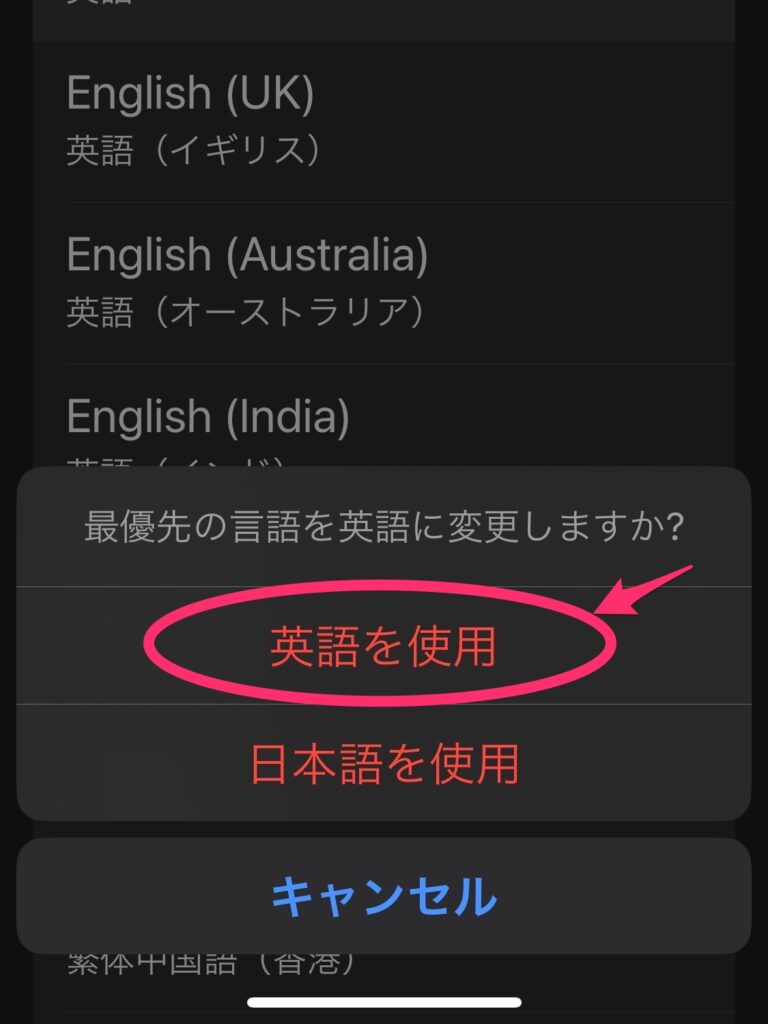
⑥変更が適用!
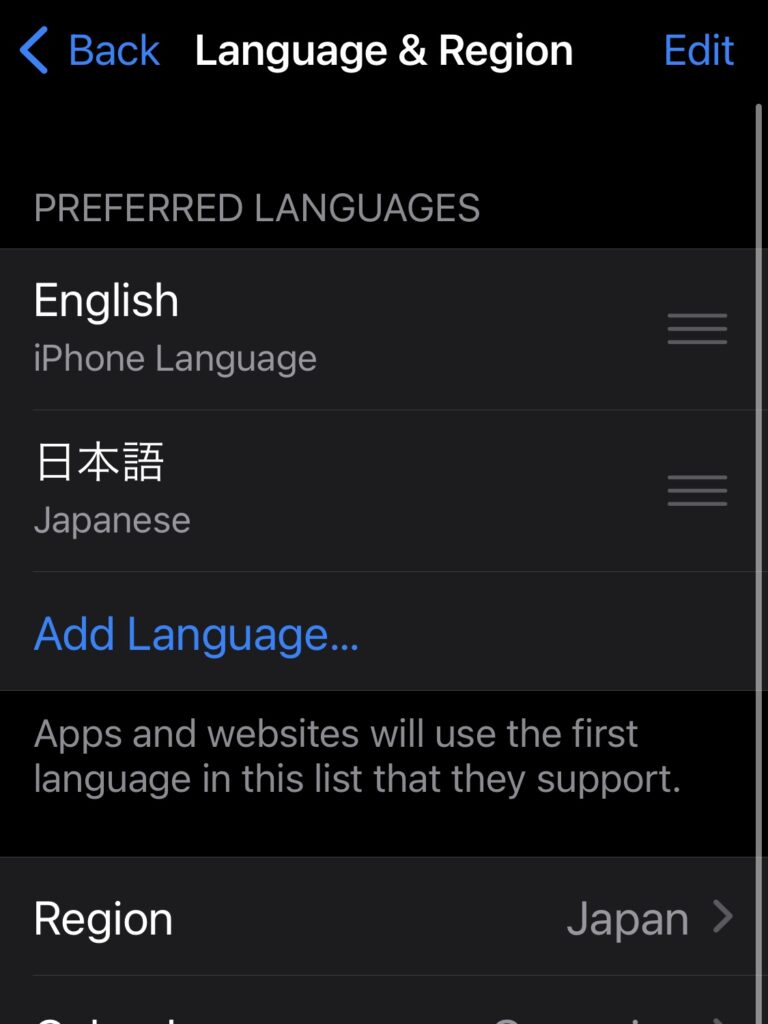
各アプリの言語設定を日本語に戻す方法
地図アプリ等は英語設定になると、地名まで英語の発音になって利用しづらいですよね。
以下でアプリごとに言語を設定する方法を説明します!
※アプリによっては言語変更できないものもあります。
①「設定」アプリを開く
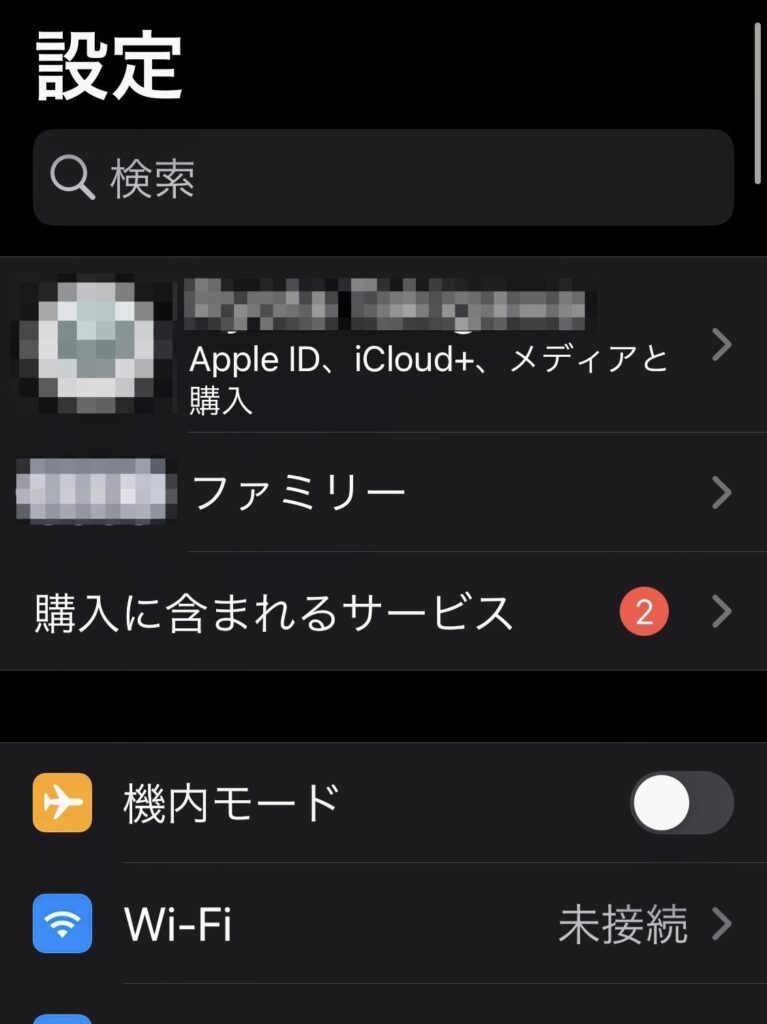
②言語設定をしたいアプリをタップ
「設定」アプリをずっと下にダウンロードしたアプリの一覧があります。
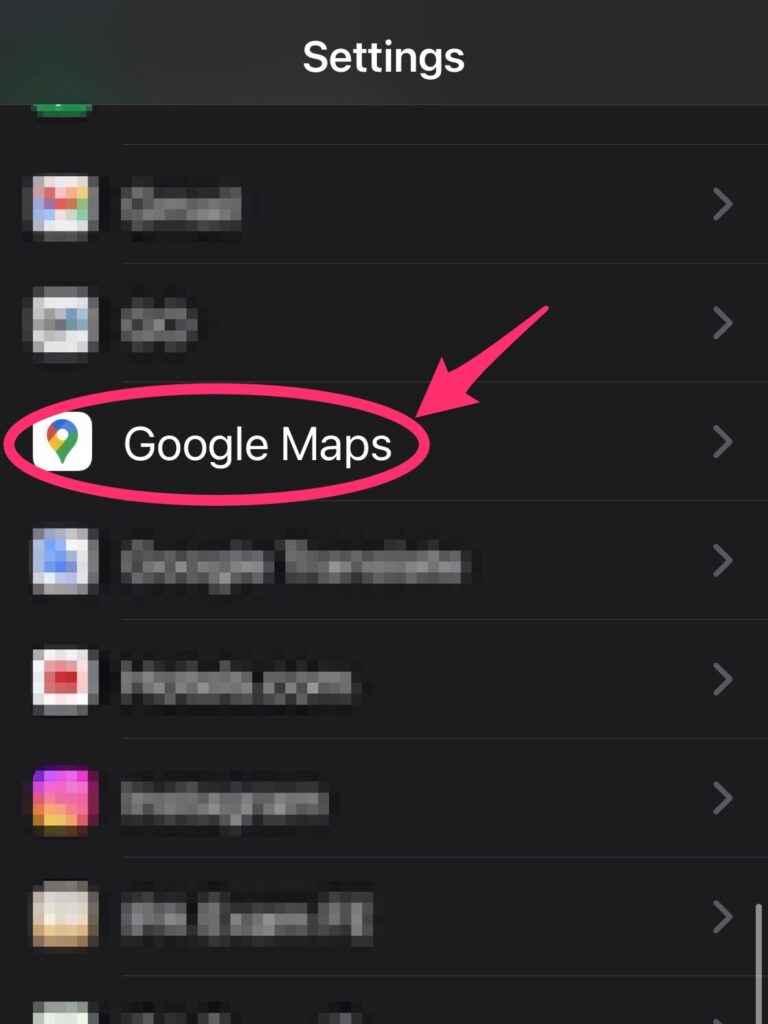
③「Language」欄の「English」をタップ
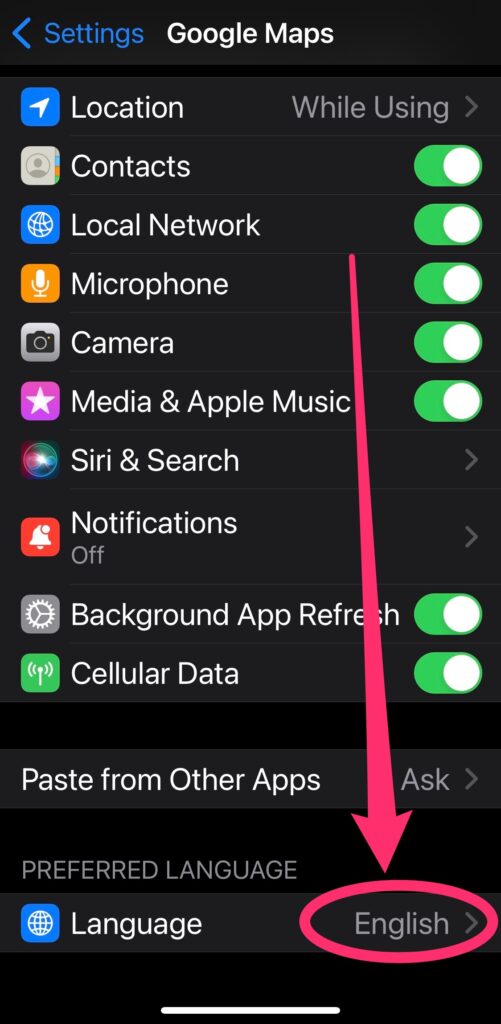
④「日本語」をタップ
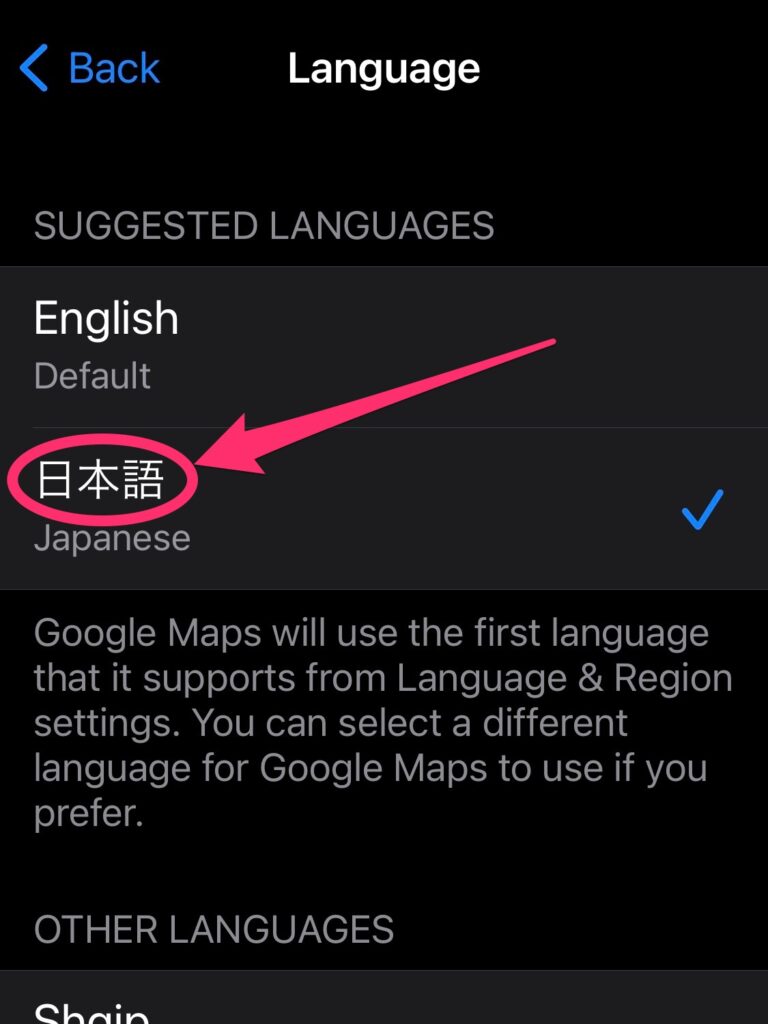
言語設定を変更したアプリは自動的に再起動され、開くと変更が反映されていいます。
まとめ
いかがでしたでしょうか。
登録した辞書は「使う習慣」をつけることが大事です!
少しの工夫ですが、ほぼ努力0で英語力はアップしますので、是非お試しください!
最後までお読みいただきありがとうございました。




コメント